विज्ञापन
 जब औसत कंप्यूटर उपयोगकर्ता के बारे में सुनता है उबंटू या लिनक्स, शब्द "मुश्किल" दिमाग में आता है। यह समझ में आता है: एक नया ऑपरेटिंग सिस्टम सीखना इसकी चुनौतियों के बिना कभी नहीं होता है, और कई मायनों में उबंटू एकदम सही है। मैं यह कहना चाहता हूं कि उबंटू का उपयोग करना वास्तव में विंडोज का उपयोग करने की तुलना में आसान और बेहतर है।
जब औसत कंप्यूटर उपयोगकर्ता के बारे में सुनता है उबंटू या लिनक्स, शब्द "मुश्किल" दिमाग में आता है। यह समझ में आता है: एक नया ऑपरेटिंग सिस्टम सीखना इसकी चुनौतियों के बिना कभी नहीं होता है, और कई मायनों में उबंटू एकदम सही है। मैं यह कहना चाहता हूं कि उबंटू का उपयोग करना वास्तव में विंडोज का उपयोग करने की तुलना में आसान और बेहतर है।
इसका मतलब यह नहीं है कि अगर आप लंबे समय तक विंडोज का उपयोग करते हैं तो आप इसे इस तरह से अनुभव करेंगे: एक निश्चित आदतों पर पारंपरिक ज्ञान की तरह महसूस करना शुरू करें, और आपकी मौजूदा आदतों से मेल खाने वाली कोई भी प्रणाली प्रतीत नहीं होगी मुश्किल।
यदि आप एक MakeUseOf रीडर हैं, हालांकि, आप निस्संदेह मुफ्त सॉफ्टवेयर के प्रशंसक हैं। अधिकांश सबसे अच्छा मुफ्त सॉफ्टवेयर खुला स्रोत है। यदि आप एक Windows उपयोगकर्ता हैं, जो मुख्य रूप से मुफ्त सॉफ़्टवेयर का उपयोग करता है, तो उबंटू आपके लिए उपयोग किए जाने के बाद विंडोज की तुलना में अधिक आरामदायक महसूस करता है। और एक बार जब आपको इसकी आदत हो जाती है, तो आपको महसूस होगा कि कुछ तरीकों से उबंटू उपयोग की आसानी के मामले में विंडोज से बेहतर है।
मुझे विश्वास नहीं है? यहाँ कुछ उदाहरण हैं।
सॉफ्टवेयर खोजना और स्थापित करना
वहाँ एक गलत धारणा है कि उबंटू या किसी भी लिनक्स प्लेटफ़ॉर्म पर सॉफ़्टवेयर स्थापित करना, कंप्यूटर साइंस में पीएचडी की आवश्यकता है। सत्य से आगे कुछ भी नहीं हो सकता; वास्तव में, मैं उबंटू पर सॉफ़्टवेयर स्थापित करने का तर्क देता हूं कि विंडोज़ पर सॉफ़्टवेयर स्थापित करने की तुलना में बहुत आसान है।
आइए विंडोज उपयोगकर्ताओं के लिए विशिष्ट इंस्टॉलेशन परिदृश्य की जांच करें। प्रीति को सैली नाम के एक व्यक्ति को सौंप दें, और वह सैली वीएलसी मीडिया प्लेयर स्थापित करना चाहता है। सैली गोगल्स कार्यक्रम का नाम, इससे संबंधित एक वेबपृष्ठ पाता है, उस पृष्ठ को ब्राउज़ करता है जब तक कि वह एक निष्पादन योग्य फ़ाइल को डाउनलोड करने से पहले विंडोज के लिए डाउनलोड नहीं पाता।
सैली सुंदर तकनीक की समझ रखने वाली है, वह सत्यापित करती है कि जिस साइट से उसने डाउनलोड किया है वह एक उचित स्थान है; यदि नहीं, तो यह कहीं से भी आ सकता है और किसी भी स्पाइवेयर, ट्रोजन और / या एओएल टूलबार से संक्रमित हो सकता है। एक बार फ़ाइल डाउनलोड होने के बाद, सैली निष्पादन योग्य को डबल-क्लिक करता है, जिसे वह डाउनलोड करता है, बताता है विंडोज को प्रोग्राम इंस्टॉल करना ठीक है, फिर प्रॉम्प्ट की श्रृंखला का अनुसरण करता है और "अगला" कई क्लिक करता है बार।
अब आइए दिखावा करते हैं सैली एक उबंटू उपयोगकर्ता है। VLC स्थापित करने के लिए, उसे बस इतना करना होगा कि "क्लिक करें"अनुप्रयोग," फिर "उबंटू सॉफ्टवेयर सेंटर"फिर खोज"वीएलसी", VLC पर डबल-क्लिक करें और"इंस्टॉल“विवरण के नीचे स्थित बटन। वह अपना पासवर्ड दर्ज करेगी और फिर उबंटू आपके लिए VLC डाउनलोड और इंस्टॉल करेगा, जिससे सैली को पता चल सके कि यह कब किया गया है।

सभी के सर्वश्रेष्ठ: क्योंकि सॉफ़्टवेयर सभी एक ही स्थान से आ रहा है, और कुछ यादृच्छिक वेबसाइट नहीं है, आप पूरी निश्चितता के साथ जानते हैं कि फ़ाइल में कोई स्पाइवेयर या ट्रोजन शामिल नहीं हैं।
मेरी राय में, सॉफ्टवेयर को स्थापित करने की उबंटू की विधि विंडोज की तुलना में कहीं अधिक सरल है जब एक तरफ से तुलना की जाती है। उबंटू में नए लोगों को सॉफ्टवेयर इंस्टॉल करने में परेशानी का मुख्य कारण है क्योंकि वे विंडोज को लागू करने का प्रयास करते हैं उबंटू के लिए विधि, उबंटू सॉफ्टवेयर सेंटर से परामर्श करने के बजाय प्रोग्राम के लिए वेब पर खोज करना प्रथम। ऑनलाइन पाए जाने वाले पैकेज वास्तव में स्थापित करने में बहुत कठिन हो सकते हैं, लेकिन उबंटू सॉफ्टवेयर सेंटर पर विचार करने से आपको हजारों कार्यक्रमों तक पहुंच मिलती है, इसके साथ कभी भी परेशान होने के बहुत कम कारण हैं।
प्रारंभिक व्यवस्था
जब मैं पहली बार एक कंप्यूटर स्थापित करता हूं, तो कुछ चीजें हैं जो मैं अभी स्थापित करना चाहता हूं: मेरे सभी संगीत और फिल्मों के लिए कोडेक्स, मेरे वेब ब्राउज़र के लिए फ्लैश, जावा, और आरएआर फाइलें खोलने में सक्षम कुछ। विंडोज पर, यह सुनिश्चित करना कि मेरे पास इन सभी चीजों का मतलब है कि व्यक्तिगत रूप से उल्लिखित सभी सॉफ़्टवेयर के लिए उपरोक्त प्रक्रिया से गुजरना होगा। उबंटू पर, मुझे केवल एक पैकेज स्थापित करना है: उबंटू प्रतिबंधित एक्स्ट्रा कलाकार. उबंटू प्रतिबंधित एक्स्ट्रा कलाकार स्थापित करने के लिए मैं केवल उबंटू सॉफ्टवेयर सेंटर खोलता हूं, "वर्जित”और पैकेज ढूंढें।
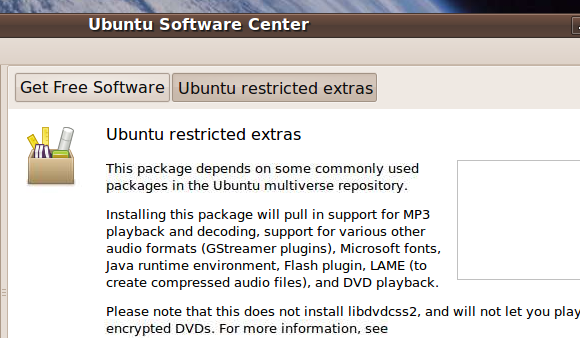
दबाएं इंस्टॉल बटन, और उस सरल कदम के साथ मेरा कंप्यूटर बहुत ज्यादा जाने के लिए तैयार है।
यह जोड़ा जाना चाहिए कि विंडोज सिस्टम पर मुझे आमतौर पर पीडीएफ रीडर और फोटो एडिटर स्थापित करना होगा वास्तव में सिस्टम का उपयोग करते हैं, लेकिन उबंटू एक पीडीएफ के साथ आता है जिसे एवियन रीडर कहा जाता है और एक फोटो संपादक जिसे द जिम्प कहा जाता है चूक।
ड्राइवर स्थापित करना
यह बिंदु शायद विंडोज 7 के उपयोगकर्ताओं के लिए कम प्रासंगिक है, जो विंडोज अपडेट के माध्यम से बहुत अच्छा ड्राइवर प्रबंधन प्रदान करता है, लेकिन यह कहने की आवश्यकता है कि उबंटू पर ड्राइवरों का प्रबंधन एक हवा है। चूंकि हर 6 महीने में उबंटू अपग्रेड किया जाता है, यदि आप नवीनतम संस्करण का उपयोग करते हैं, तो शायद आपको अपने कंप्यूटर का उपयोग करने के लिए एक भी ड्राइवर स्थापित करने की आवश्यकता नहीं है। यदि आप करते हैं, तो ऐसा इसलिए होगा क्योंकि आपके लिए आवश्यक ड्राइवर मालिकाना हैं और जैसे कि कानूनी कारणों से उबंटू के साथ शामिल नहीं किया जा सकता है।
हालांकि चिंता न करें: उबंटू आपके सिस्टम के लिए ऐसे मालिकाना ड्राइवरों को डाउनलोड करने के लिए एक अंतर्निहित कार्यक्रम के साथ आता है। पहली बार जब आपका कंप्यूटर उबंटू बूट करता है, तो यह आपको आपके द्वारा आवश्यक किसी भी ड्राइवर को सूचित करेगा, और एक बटन के क्लिक के साथ उन्हें आपके लिए स्थापित करेगा।
मैं पेशेवर रूप से विंडोज पीसी को ठीक करता हूं और काश एक्सपी में भी ऐसी ही सुविधा होती। यदि मेरे क्लाइंट के पास उसका ड्राइवर सीडी है, तो यह बहुत बुरा नहीं है, लेकिन अगर मैं थोड़ा संभोग नहीं कर रहा हूं, लेकिन ड्राइवरों को कष्टप्रद विंडोज तरीके से डाउनलोड करने के लिए, जैसा कि "में वर्णित है।"सॉफ्टवेयर स्थापित करना" अनुभाग।
मेनू का उपयोग करना
यदि हम उबंटू की तुलना में विंडोज पर सॉफ़्टवेयर स्थापित करने के बारे में बात कर रहे हैं, तो मुझे रिमाइंड नहीं होगा यदि मैंने अपने विंडोज पालतू जीव को इंगित नहीं किया है। जब मैं विंडोज पर एक प्रोग्राम स्थापित करता हूं, तो इसे स्टार्ट मेनू में जोड़ा जाता है। कार्यक्रम कहाँ जोड़ा गया है? सॉफ्टवेयर बनाने वाली कंपनी के नाम के फोल्डर में।

यह मेरे लिए अचंभित करने वाला है, क्योंकि यह जानते हुए कि किस प्रोग्राम ने सॉफ़्टवेयर बनाया है, मुझे यह नहीं बताएगा कि प्रश्न में प्रोग्राम क्या करता है बहुत सारे उप-मेनू हैं जिन्हें मैं अक्सर नहीं जानता कि कहां से शुरू करें। इस गड़बड़ी की तुलना उबंटू के मेनू से करें, जो उनके द्वारा किए जाने वाले कार्यक्रमों की व्यवस्था करता है:

केवल पांच उप-मेनू, और सभी एक निश्चित तर्क के साथ।
निष्पक्ष होने के लिए, विस्टा / विंडोज 7 में स्टार्ट मेनू इस से थोड़ा बेहतर है कि मैं एक कार्यक्रम खोज सकता हूं। इसका मतलब है कि मैं कभी भी भयानक मेनू को फिर से देखने से बच सकता हूं। लेकिन ऐसा लगता है कि इसे सुधारने के बजाय इस मुद्दे के आसपास काम करना अधिक पसंद है।
अपना थीम बदलना
विंडोज पर अपनी रंग योजना को बदलना आसान है, लेकिन यदि आप पैलेट को बदलने से परे अनुकूलित करना चाहते हैं तो कुछ काम क्रम में है। मैं अपने विंडोज एक्सपी सिस्टम पर एक कस्टम थीम का उपयोग करता हूं, लेकिन इसे स्थापित करना कुछ भी लेकिन आसान था। मुझे इसे प्राप्त करने के लिए एक निश्चित DLL को हैक करने की आवश्यकता थी, कुछ ऐसा जो मुझे भविष्य के ट्यूटोरियल में उजागर करना चाहिए।
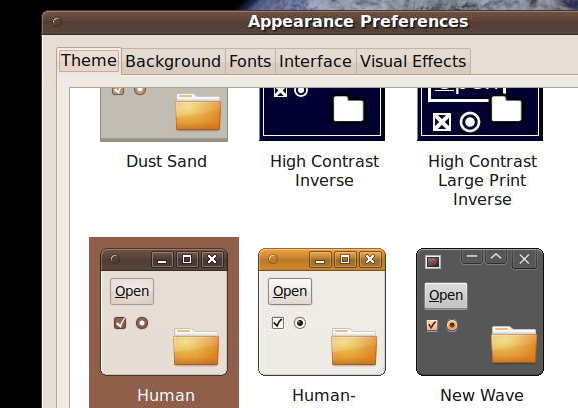
हालांकि, उबंटू में यह कैसे करना है, यह बताते हुए मुझे कभी भी एक ट्यूटोरियल लिखने की आवश्यकता नहीं है, क्योंकि यह मृत सरल है। बस क्लिक करें "प्रणाली, "तो"पसंद, "तो"दिखावट"आपको कई गुणवत्ता वाले थीम दिखाए जाएंगे, और किसी एक पर स्विच करना उतना ही आसान होगा जितना कि इसे क्लिक करना। यदि आपके लिए ये विषय पर्याप्त नहीं हैं, तो आपके लिए पर्याप्त होगा Gnome-देखो और कुछ ऐसा मिला जो आपको सूट करे। थीम को इंस्टॉल करना उतना ही सरल है जितना कि डाउनलोड किए गए पैकेज को अपने “दिखावट“खिड़की।
मुझे यहां एक बयान देना चाहिए: मैंने विंडोज 7 में ऐसा करने का कभी प्रयास नहीं किया। कार्ल के लेख के बारे में शीर्ष 5 विंडोज 7 सबसे अच्छा मुफ्त विंडोज 7 थीम्स आप कोशिश करना चाहते हो सकता हैएक अलग नज़र के साथ अपने विंडोज डेस्कटॉप को अनुकूलित करना चाहते हैं? आप उपयोग कर सकते हैं सबसे अच्छा मुफ्त विंडोज 7 विषयों की जाँच करें। अधिक पढ़ें थीम, अनुकूलन अब विंडोज 7 में उबंटू की तरह है। सुन कर अच्छा लगा!
अद्यतन प्राप्त करना
जब अपडेट की बात आती है, तो विंडोज एक जंगल है। Adobe, Apple, Google और कई अन्य कंपनियां सभी अपने-अपने अपडेट मैनेजर आपके पास स्थापित करेंगी कंप्यूटर, जिसमें से अधिकांश आपको हर समय परेशान करेगा जब आप अपने कंप्यूटर को बूट करेंगे ताकि आप विभिन्न अपडेट कर सकें उत्पादों।
उबंटू पर, केवल एक अपडेट मैनेजर है। इसका मतलब है कि आपके सभी सॉफ़्टवेयर को अद्यतित रखना सरल है, और आपके पास हर बार आपके मशीन को बूट करने पर 30,000 प्रोग्राम हैं जो आपको परेशान करते हैं।
अपने वायरलेस कनेक्शन को साझा करना Via ईथरनेट
हाल ही में मैंने एक लेख लिखा था Ubuntu में अपना वायरलेस कनेक्शन साझा करना। आसानी से अपने वायरलेस कनेक्शन को Ubuntu 9.10 में कैसे साझा करें अधिक पढ़ें तब से मैंने कंप्यूटर को अपने डेस्क पर विंडोज पर स्विच कर लिया है, और मैं अपने जीवन के लिए एक ही चीज़ को प्राप्त करने का तरीका नहीं खोज सकता। हो सकता है कि आप टिप्पणी करने वाले मेरी मदद कर सकते हैं, लेकिन मैं अपने वायरलेस इंटरनेट कनेक्शन को ईथरनेट के माध्यम से विंडोज में साझा करने के लिए उपयोग कर रहा हूं, जिसके परिणामस्वरूप मेरा वायरलेस अब काम नहीं कर रहा है।
इसलिए मैं आगे बढ़ने जा रहा हूं और कहता हूं कि यह उबंटू में करना आसान है, आधा क्योंकि यह सच है और आधा है क्योंकि मुझे लगता है कि यह आप में से एक लोगों के लिए एक विंडोज विधि की सिफारिश करने का कारण होगा जो मेरे लिए काम करता है।
निष्कर्ष
कई मायनों में, उबंटू विंडोज की तुलना में उपयोग करना आसान है। क्या इसका मतलब उबंटू विंडोज से बेहतर है? बिल्कुल नहीं, और मैं ऐसा नहीं कहूँगा। आपको जो भी ऑपरेटिंग सिस्टम आपके लिए सबसे अच्छा काम करता है, उसका उपयोग करना चाहिए।
मैं जो करना चाहता था, वह गर्भाधान को चुनौती देता था कि विंडोज हर पहलू में उपयोग करना आसान है। उबंटू हर साल उपयोग करना आसान हो गया है, और मुझे लगता है कि विंडोज 7 में कुछ बदलावों के लिए भी प्रेरित किया गया है (मुझे विंडोज 7 का विज्ञापन देखना अच्छा लगता है जिसमें लिनक्स डेवलपर विंडोज का दावा करता है 7 उनका विचार था, क्योंकि उन मूर्खतापूर्ण विज्ञापनों में लोगों के विपरीत लिनक्स डेवलपर शायद सही होगा।) यह बुरी बात नहीं है: प्रतिस्पर्धा सब कुछ बेहतर बनाती है। जब भी ऑपरेटिंग सिस्टम के बाजार में नए सुधार पेश किए जाते हैं, अंत में हर कोई जीतता है।
कृपया यह भी ध्यान दें कि यहाँ वर्णित अधिकांश चीजें अन्य लिनक्स वितरण के साथ-साथ सही हैं, और केवल यही कारण है कि मैंने इन वितरणों को छोड़ दिया यह कहना कि "लिनक्स स्थापित करने से पहले आपको हजारों वितरणों में से चुनना होगा" शायद ही इस तर्क में मदद करता है कि लिनक्स आसान है उपयोग। नए लिनक्स उपयोगकर्ताओं के विशाल बहुमत के लिए उबंटू एक उत्कृष्ट प्रारंभिक बिंदु है, और यही कारण है कि मैं इसे यहां उजागर कर रहा हूं।
आप लोग क्या सोचते हैं? क्या ये चीजें आपके लिए विंडोज की तुलना में उबंटू पर करना आसान है? क्या आप एक ऑपरेटिंग सिस्टम में दूसरे की तुलना में कुछ और आसान सोच सकते हैं? हमारे पास एक टिप्पणी अनुभाग है, इसलिए टिप्पणी करें!
जस्टिन पॉट पोर्टलैंड, ओरेगन में स्थित एक प्रौद्योगिकी पत्रकार है। वह प्रौद्योगिकी, लोगों और प्रकृति से प्यार करता है - और जब भी संभव हो तीनों का आनंद लेने की कोशिश करता है। आप अभी ट्विटर पर जस्टिन के साथ चैट कर सकते हैं।